Después de un uso prolongado, la computadora detectará virus fácilmente si siempre descarga programas o archivos desde el sitio web inseguro. Además, la velocidad de funcionamiento de algunas computadoras se vuelve demasiado lenta para abrir archivos. En tales casos, el restablecimiento de fábrica es una excelente manera que cualquier otra. Sin embargo, ¿qué puedo hacer si no tengo un disco? En este artículo, le mostraremos cómo restablecer los valores de fábrica de una computadora portátil HP sin disco Windows 7/8/10.
NOTA: Si su computadora portátil HP es accesible, será mejor que haga una copia de seguridad de la mayor cantidad de archivos como pueda a otros lugares.
- Parte 1: Restablecimiento de fábrica HP Laptop por HP Recovery Manager
- Parte 2: Cómo restablecer de fábrica HP Laptop sin disco por Windows Built- en Característica
Parte 1: Restablecimiento de fábrica de la computadora portátil HP por HP Recovery Manager
HP Recovery Manager es una utilidad incluida en la computadora portátil HP. Puede restablecer la configuración de fábrica de su computadora portátil HP cuando no puede iniciar sesión como una pantalla azul / negra.
Paso 1: Inicie o reinicie su computadora portátil HP y presione la tecla F11 o ESC + F11 repetidamente para ir a la pantalla Elegir una opción. Toque en Solucionar problemas como se muestra en la imagen a continuación.
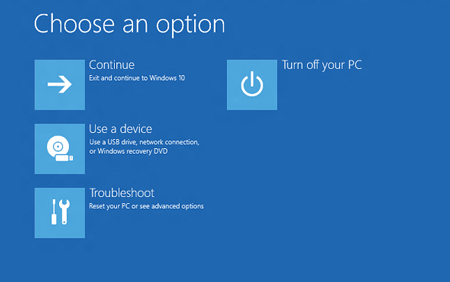
Paso 2: Haga clic en Recovery Manager para acceder a HP Recovery Manager.
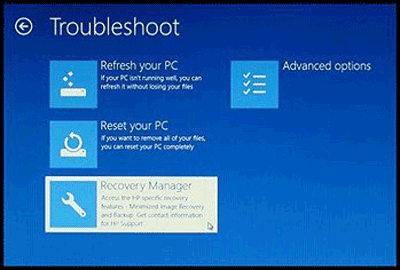
Paso 3: Haga clic en Restablecimiento de fábrica para restablecer la configuración de fábrica de la computadora portátil HP
. 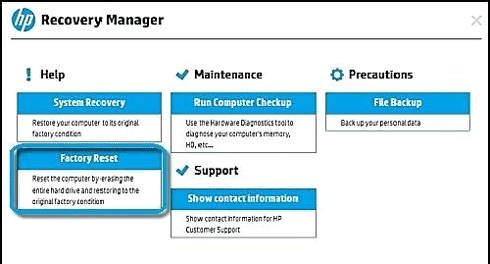
Parte 2: Cómo restablecer los valores de fábrica de una computadora portátil HP sin disco mediante la función incorporada de Windows
- Restablecimiento de fábrica de una computadora portátil HP sin disco en Windows 7
- Restablecimiento de fábrica del portátil HP sin disco en Windows 8
- Restablecimiento de fábrica del portátil HP sin disco en Windows 10
Restablecimiento de fábrica del portátil HP sin disco en Windows 7
Aquí hay dos formas de restablecer los valores de fábrica de la computadora portátil HP en Windows 7.
- Forma 1: Restablecimiento de fábrica de la computadora portátil HP en Windows 7 ejecutando el archivo Sysprep
- Método 2: restablecimiento de fábrica de la computadora portátil HP en Windows 7 a través del modo seguro
Método 1: restablecimiento de fábrica de la computadora portátil HP en Windows 7 ejecutando el archivo Sysprep
Paso 1: Ubique a C: \ Windows \ System32 \ sysprep y haga doble clic en el archivo Sysprep.exe para ejecutarlo.
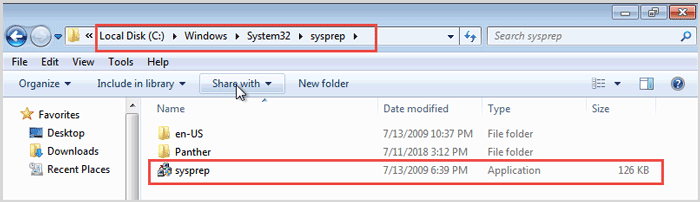
Paso 2: Bajo la Acción de limpieza del sistema, marque la casilla frontal Generalizar. Toque Aceptar para comenzar a restablecer la computadora portátil HP a la fábrica.
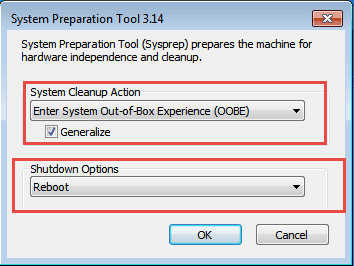
Modo 2: Restablecimiento de fábrica de la computadora portátil HP en Windows 7 a través del Modo seguro
Paso 1: Reiniciar Windows 7 y siga presionando la tecla F8 para abrir la ventana Opciones de arranque avanzadas. Haga clic en Modo seguro para continuar.
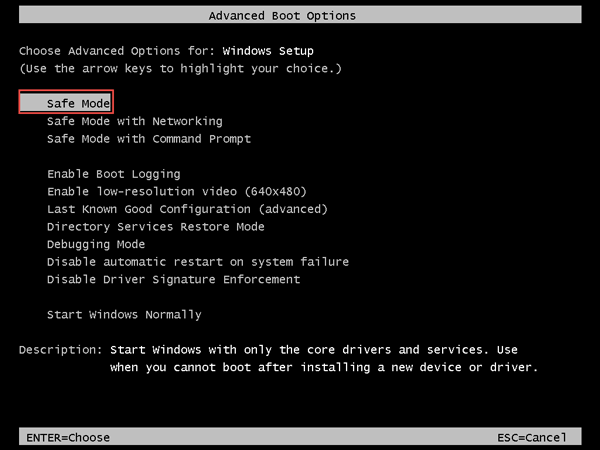
Paso 2: Espere un momento, la ventana de la pantalla del sistema de instalación de Windows 7 está abierta. En la esquina inferior izquierda, haga clic en Reparar su computadora.
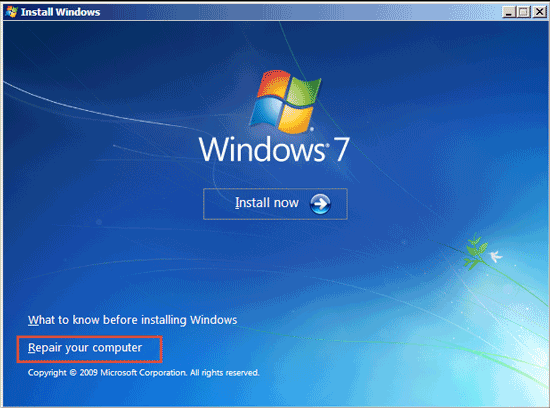
Paso 3: Marque la casilla «Usar herramientas de recuperación que ayudar a solucionar problemas al iniciar Windows, seleccione un sistema operativo para reparar «y seleccione Windows 7 como la imagen de abajo.
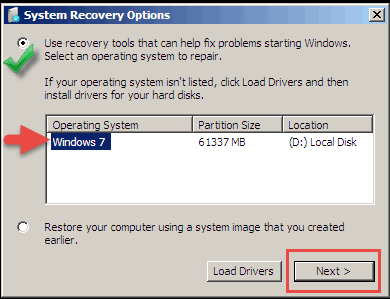
Paso 4: Seleccione Restaurar sistema y luego puede seguir el asistente para restablecer la computadora portátil HP en Windows 7.
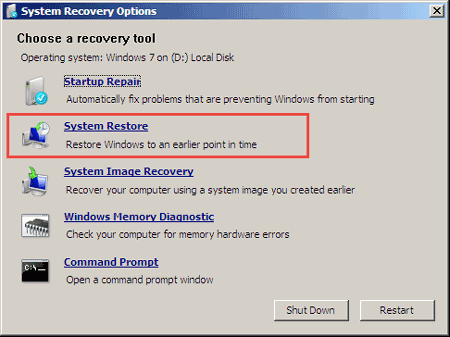
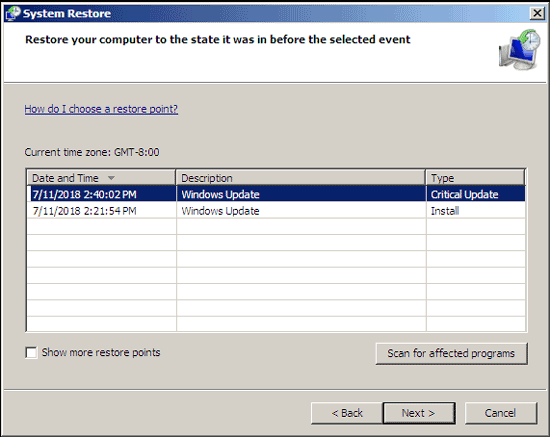
Restablecimiento de fábrica del portátil HP sin disco en Windows 8
Paso 1: Mueva el mouse hacia el lado derecho y haga clic en Configuración Cambiar configuración de PC.

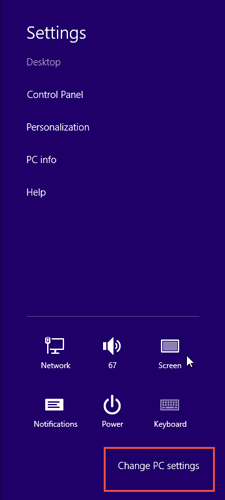
Paso 2: En la barra lateral izquierda, haga clic en la pestaña General. Haga clic en Comenzar debajo de Eliminar todo y reinstale Windows.

Paso 3: Haga clic en Siguiente y seleccione Limpiar completamente la unidad.
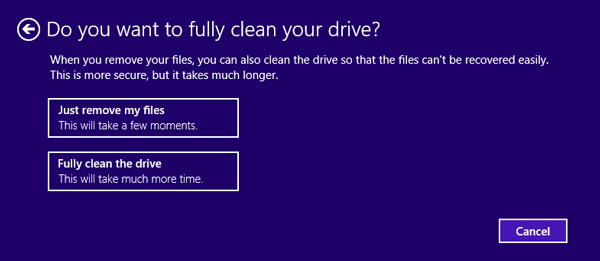
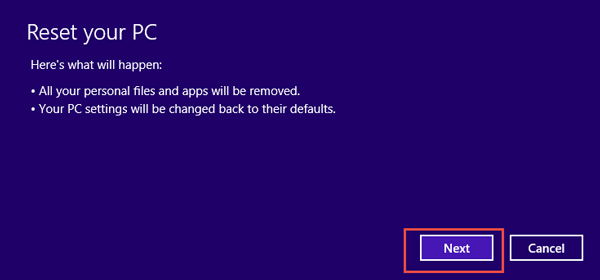
Restablecimiento de fábrica HP portátil sin disco en Windows 10
Paso 1: Navegue a Inicio > SettingsUpdate & Seguridad.
Paso 2: En el panel izquierdo, haga clic en la sección Recuperación. Busque Restablecer esta PC y haga clic en Comenzar. Siga el asistente para restablecer los valores de fábrica del portátil HP en Windows 10.
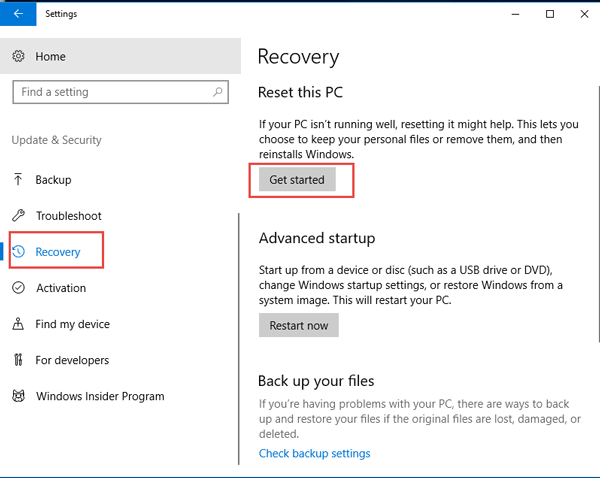
- Cómo restablecer los valores de fábrica del portátil HP desde el inicio de Windows 10
- Cómo arreglar la pantalla en blanco o negra en una computadora
- Ejecute diferentes modos seguros en una computadora Dell
- Cómo agregar o cambiar la memoria RAM para una computadora portátil